Programmi OCR per convertire immagini e PDF in testi modificabili
Siti e programmi gratis per estrarre testo da un documento acquisito con lo scanner e convertire immagini, fax e fotocopie in file Word modificabili
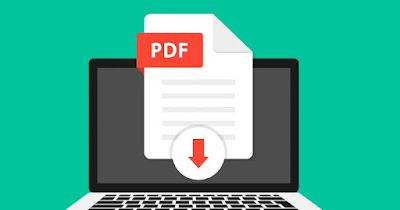 OCR è la sigla che sta per Optical Character Recognition (riconoscimento ottico dei caratteri) èd è una tecnologia che permette di trasformare un documento cartaceo in PDF e in altri formati modificali con i normali programmi per testi (come Microsoft Word). Senza entrare nel dettaglio tecnico, un software OCR consente quindi di prendere l'immagine di un foglio scritto e convertirlo in un documento digitale, pronto per la modifica o per la condivisione rapida via email.
OCR è la sigla che sta per Optical Character Recognition (riconoscimento ottico dei caratteri) èd è una tecnologia che permette di trasformare un documento cartaceo in PDF e in altri formati modificali con i normali programmi per testi (come Microsoft Word). Senza entrare nel dettaglio tecnico, un software OCR consente quindi di prendere l'immagine di un foglio scritto e convertirlo in un documento digitale, pronto per la modifica o per la condivisione rapida via email.Questo tipo di software è compagno fedele degli scanner, visto che spesso verranno generate delle immagini invece che un documento già pronto all'uso; grazie all'OCR possiamo riconoscere i testi scritti su un'immagine JPEG o in altri formati grafici e ottenere così un testo leggibile, da salvare successivamente in formato documento digitale (PDF o Word).
In questo articolo vediamo quali sono i migliori programmi e siti web gratuiti per convertire un documento cartaceo (stampa, fax, fascicolo etc.) in un documento digitale PDF o in un file modificabile (con Microsoft Word o programmi simili).
LEGGI ANCHE: Riconoscere ed estrarre testo da immagine su Android con le app OCR
Programmi per conversione OCR
PDF24 Creator
Il primo programma che vi consigliamo di provare per convertire immagini o foto a fogli di carta e PDF in testi modificabili è PDF24 Creator, scaricabile dal sito ufficiale.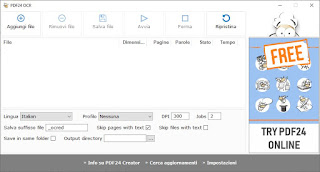
Con questo valida suite per i PDF possiamo convertire i documenti di testo cartacei in PDF modificabili in pochi e semplici passi. Per utilizzare questo programma apriamo l'app PDF24, premiamo sul menu Riconosci testo, premiamo in alto su Aggiungi file e infine premiamo in alto su Avvia per avviare il riconoscimento dei caratteri scansionati. Al termine della conversione premiamo in alto su Salva file per salvare i nuovi file PDF con il testo scansionato.
Microsoft OneNote
Altro valido programma che possiamo utilizzare sul nostro PC per convertire le foto in documenti tramite OCR è programma Microsoft OneNote, disponibile al download gratuito dal Microsoft Store.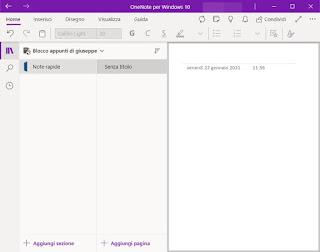
Per estrarre il testo dalle immagini per prima cosa aggiungiamo l'immagine ad una delle note del programma, premendo in alto su Inserisci e premendo sul menu Immagini.
Dopo aver aggiunto l'immagine alla pagina della nota premiamo con il tasto destro su di essa e utilizziamo la voce Copia testo dall'immagine per avviare l'OCR incluso nel programma; se l'immagine contiene più pagine da importare possiamo utilizzare anche la voce Copia testo da tutte le pagine della stampa, così da ottenere tutto il testo in OCR.
Cognitive OpenOCR
Se cerchiamo invece un programma gratuito e open source per usare l'OCR vi consigliamo di provare Cognitive OpenOCR (Cuneiform).
Cognitive OpenOCR (Cuneiform) è un programma open source che permette di fare il riconoscimento ottico dei caratteri (OCR) e quindi di trasformare le immagini in documenti di testo modificabili con Word o altri programmi.
Cuneiform supporta 23 lingue tra cui l'italiano e dispone di speciali algoritmi per il riconoscimento di testo da stampante, fax e fotocopie. Riconosce automaticamente, senza difficoltà di uso, i blocchi di testo, le tabelle e le immagini e conserva il layout della pagina in maniera perfetta.
Per utilizzarlo è sufficiente premere in alto su Recognition Wizard e seguire i passaggi guidati per importare un'immagine e convertirla velocemente in un file di testo digitale.
Siti web per conversione OCR
Google Docs
Se vogliamo utilizzare un sito per convertire fogli di carta e PDF in testi modificabili, possiamo affidarci a Google Docs, la suite d'ufficio gratuita offerta da Google e raggiungibile al sito ufficiale.
Per sfruttare questa possibilità portiamoci prima di tutto su Google Drive, premiamo sull'icona dell'ingranaggio in alto a desta, apriamo il menu Impostazioni e, nella finestra che comparirà, attiviamo la voce Converti i file caricati nel formato dell'editor di Documenti Google.
Ora è sufficiente caricare qualsiasi documento PDF o immagine su Google Docs per poterla modificare con gli strumenti offerti dal sito, con la conversione OCR che avverrà automaticamente.
onlineocr.net
Altro servizio web valido per convertire i fogli con l'OCR è onlineocr.net.
Per utilizzare questo servizio carichiamo i file immagine premendo su Seleziona file, selezioniamo la lingua del testo, scegliamo il formato del file immagine finale (Word o Excel) e infine premiamo sul tasto Converti, così da poter scaricare i documenti di testo modificabili realizzati partendo dall'OCR delle immagini caricate.
Convertio
Altro servizio web che vi consigliamo di utilizzare per convertire fogli di carta e PDF in testi modificabili è Convertio.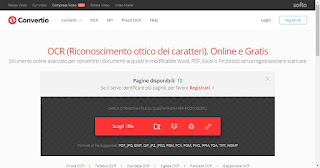
Utilizzando questo servizio avremo a disposizione 10 pagine da poter convertire gratuitamente, non dobbiamo far altro che premere sul tasto Scegli file (ma possiamo accedere anche ai file immagine provenienti dal cloud), attendere il riconoscimento del testo e infine avviare il download del documento, che potrà essere salvato in formato Word, PDF o altri formati di testo noti.
Altri siti e programmi per OCR
Anche se i siti e i programmi visti in alto sono in grado di soddisfare tutti i tipi di impegni in cui è necessario utilizzare un OCR, su Internet possiamo sempre trovare nuovi strumenti, tool e siti per l'OCR. Se cerchiamo delle valide alternative diamo uno sguardo alle informazioni presenti qui in basso:
- Trascrivere testo nelle foto con Google Keep è il modo più facile anche se non funziona con i PDF.
- SimpleOCR è un programma semplice e basilare capace di rendere modificabili testi scritti su carta e scansionati al computer, con riconoscimento ottico dei caratteri. Con SimpleOCR è possibile convertire ogni documento cartaceo in testo elettronico modificabile da utilizzare anche con Word.
- Easy Screen OCR è un programma gratuito per Windows 10 e Windows 7 che consente di estrarre e acquisire testo da qualsiasi immagine o screenshot. Lo strumento Easy Screen OCR (Optical Character Recognition) è in grado di catturare e convertire screenshot in testo. Può estrarre testo da un'immagine, un video, un sito Web, documenti. Alimentato da Google OCR, che garantisce un'elevata precisione di riconoscimento, questo programma gratuito supporta oltre 100 lingue.
- Boxoft Free OCR Converter è un altro ottimo programma gratuito che consente di estrarre testo da tutti i tipi di immagini (comprese quelle di fogli scansionati con lo scanner), in più lingue tra cui inglese, francese, tedesco, italiano, olandese, spagnolo, portoghese e altro. Oltre alle immagini, può anche scansionare copie cartacee di documenti e convertirli in testo modificabile.
- NewOCR attualmente offre solo l'estrazione di testo da file da immagini e foto, ma supporta alcune altre funzionalità che molti siti OCR online non offrono, come quella di impostare più lingue di riconoscimento, utile anche a ottenere una traduzione corretta dal testo. Se l'immagine è inclinata, si può anche ruotarla dinamicamente.
- OCR.space è sicuramente una delle opzioni più robuste che abbiamo trovato, uno dei migliori strumenti OCR che supporta anche il formato di file WEBP oltre a PNG, JPG e PDF. Inoltre, non è necessario caricare un file, è possibile usare l'URL di un'immagine online. Altre funzioni sono la rotazione automatica , la scansione delle ricevute , il riconoscimento delle tabelle e il ridimensionamento automatico. Il testo estratto può essere anche salvato in un PDF o come file JSON.
- OCR TO Word è un semplice e potente programma capace di estrarre testo da un PDF o da un documento acquisito con lo scanner. Il testo estratto può poi essere modificato su Word.
- Capture2Text è un programma in grado di copiare testo dalle immagini con facilità e con una interfaccia molto semplice da usare
Prima di scegliere proviamoli tutti, così sarà più semplice convertire le immagini in nostro possesso in documenti digitali perfetti.
Conclusioni
Le prestazioni di questi programmi dipendono molto dalla qualità dell'immagine che si vuole far riconoscere e dalla sensibilità dello scanner usato: si passa da testi riprodotti in modo identico a casi in cui non viene riconosciuta nemmeno una parola.
Tutti i programmi e i siti web funzionano molto bene, ma la potenza dell'OCR dipende molto dalla qualità dell'immagine che si da in pasto a questi strumenti avanzati.
In un'altra guida abbiamo visto come fare Copia e incolla il testo in foto, immagini e video su internet con Chrome.
Se cerchiamo invece un programma valido per lo scanner su PC, possiamo leggere la nostra guida Migliori programmi per usare lo Scanner con PC Windows.
